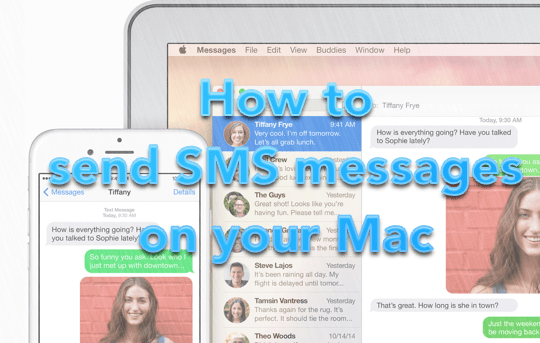შინაარსი
- SMS შეტყობინებები OS X Yosemite-ით და iOS 8.1-ით
- Როგორ მუშაობს?
-
Დაიწყე
- ნაბიჯი 1 - შედით იმავე Wi-Fi ქსელში
- ნაბიჯი 2 – დარწმუნდით, რომ შესული ხართ iCloud-ში
- ნაბიჯი 3 - ჩართეთ ტექსტური შეტყობინების გადამისამართება
- ნაბიჯი 4 – შეიყვანეთ ვალიდაციის კოდი თქვენს iPhone-ზე
- ნაბიჯი 5 - მიიღეთ ტექსტური შეტყობინება!
- დაკავშირებული პოსტები:
SMS შეტყობინებები OS X Yosemite-ით და iOS 8.1-ით
ყველასთვის, ვინც იყენებს OS X Yosemite და ასევე აქვს iPhone, ახლა უკვე შესაძლებელია თქვენი Mac-ის გამოყენება SMS შეტყობინებების გასაგზავნად და მისაღებად, როგორც ფუნქციის ნაწილი, რომელსაც Apple უწოდებს უწყვეტობა.
OS X-ის ძველ ვერსიებში iMessages-ის გაგზავნა შეგეძლოთ მხოლოდ iOS მოწყობილობის მქონე ადამიანებისთვის, მაგრამ ყოველთვის საკმაოდ იმედგაცრუებული იყო, რომ ნებისმიერი "მწვანე ბუშტის" მეგობარი მხოლოდ თქვენს iPhone-ზე გამოჩნდებოდა.
Messages-ის ახალი ფუნქცია ძალზე სასარგებლოა და მე მას ყოველთვის ვიყენებ, როცა ჩემი iPhone ჩართულია მაგიდა - ძირითადად იმიტომ, რომ ჩვეულებრივ უფრო სწრაფად აკრიფოთ სწრაფი SMS პასუხი Mac-ის სლაიდ-ში შეტყობინება. ბევრს აინტერესებს, როგორ ვპასუხობ SMS შეტყობინებებს ასე სწრაფად - და ეს არის ჩემი საიდუმლო!!
ეს მოკლე სახელმძღვანელო გაჩვენებთ, თუ როგორ უნდა გაგზავნოთ SMS შეტყობინებები OS X Yosemite-ისა და iPhone-ის გამოყენებით. პრინციპი თანაბრად ვრცელდება iPad-ზე ან iPod Touch-ზე - სინამდვილეში დაყენების პროცესი ისეთივე მარტივია.
Როგორ მუშაობს?
იმისათვის, რომ SMS „რელემ“ იმუშაოს, თქვენ Mac და iPhone უნდა იყენებდეთ იმავე Apple ID-ს და იყოთ იმავე ქსელში. Messages აპი ასევე სინქრონიზაციას მოახდენს თქვენს ჩვეულებრივ SMS შეტყობინებებს (გარდა ამისა, საშუალებას მოგცემთ გაგზავნოთ და მიიღოთ ისინი), ასე რომ თქვენი შეტყობინებების სია ყველა თქვენს მოწყობილობაზე იდენტური იქნება.
ჩვეულებრივ, თქვენი Mac-დან საკონტაქტო შეტყობინების გაგზავნისას, ის შეეცდება პირველ რიგში გაგზავნოს iMessage (ადამიანის ელ. ფოსტის მისამართის ან ტელეფონის ნომრის შემოწმებით Apple-ის მონაცემთა ბაზაში). თუ ადამიანი არ იყენებს iMessage-ს ან აქვს არა Apple-ის მოწყობილობა, თქვენი Mac უბრალოდ გამოგიგზავნით ძველ SMS-ს, რომელიც გადაეცემა თქვენი iPhone-ით.
გაითვალისწინეთ, რომ თქვენს iPhone-ზე უნდა გქონდეთ დაინსტალირებული iOS 8.1. თუ არა, შეამოწმეთ ჩვენი პოსტი როგორ განაახლოთ თქვენი iPhone.
Დაიწყე
ნაბიჯი 1 - შედით იმავე Wi-Fi ქსელში
პირველი რაც უნდა გააკეთოთ არის დარწმუნდეთ, რომ თქვენი Mac და iPhone ერთსა და იმავე Wi-Fi ქსელშია – წინააღმდეგ შემთხვევაში ის არ იმუშავებს. ვივარაუდოთ, რომ ორივე მოწყობილობა არიან იმავე ქსელში (ან თუნდაც, რომ თქვენი Mac ჩართულია იმავე როუტერში, რომელსაც თქვენი iPhone უკავშირდება), დანარჩენი პროცესი შემდეგ ძალიან მარტივია.
ნაბიჯი 2 – დარწმუნდით, რომ შესული ხართ iCloud-ში
თქვენი Mac და iPhone ორივე უნდა იყოს შესული იმავე iCloud ანგარიშში. ადამიანების უმეტესობა მაინც იყენებს იმავე ანგარიშს, მაგრამ თუ თქვენ უკვე არ იყენებთ iCloud-ს, მიჰყევით ჩვენს წინა პოსტი დამატებითი დაყენების დეტალური ინსტრუქციებისთვის.
თქვენი iCloud სტატუსის სწრაფად შესამოწმებლად Mac-სა და iPhone-ზე:
- Წადი სისტემის პრეფერენციები და აირჩიე iCloud. თქვენი iCloud მისამართი ნაჩვენებია თქვენი სახელის გარდა მარცხნივ
- თქვენს iPhone-ზე აირჩიეთ პარამეტრები -> iCloud და შეამოწმეთ გამოყენებული ელ.ფოსტის მისამართი
ორივე iCloud ელ.ფოსტის მისამართი უნდა იყოს იდენტური – მაგრამ თუ არა, უბრალოდ გამოდით iCloud-დან ერთ მოწყობილობაზე და შედით ისევ სწორი Apple ID-ით.
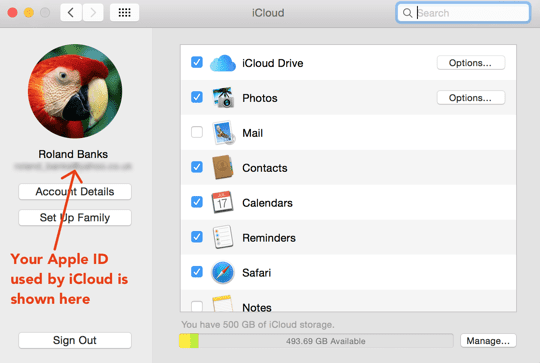
ნაბიჯი 3 - ჩართეთ ტექსტური შეტყობინების გადამისამართება
თქვენს iPhone-ზე გადადით პარამეტრები და შემდეგ შეეხეთ შეტყობინებები -> ტექსტური შეტყობინების გადამისამართება.
ნაჩვენები იქნება ყველა თქვენი ახლომდებარე მოწყობილობა, სლაიდერის ღილაკით, რათა ჩართოთ გადამისამართება, როგორც ეს ნაჩვენებია ქვემოთ.
შემდეგი, აირჩიეთ სასურველი მოწყობილობა - ამ შემთხვევაში ეს მხოლოდ თქვენი Mac-ის სახელია.
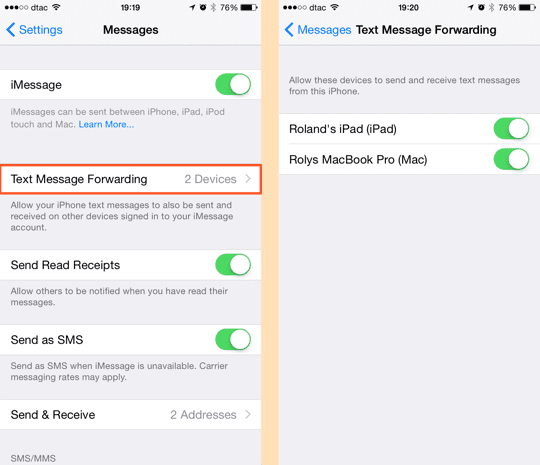
ნაბიჯი 4 – შეიყვანეთ ვალიდაციის კოდი თქვენს iPhone-ზე
თქვენი კომპიუტერისთვის ტექსტური შეტყობინებების გადამისამართების ჩართვის შემდეგ, როგორც ეს ზემოთ იყო აღწერილი, 6-ციფრიანი დამადასტურებელი კოდი გამოჩნდება თქვენი Mac-ის ეკრანზე.
დაიმახსოვრეთ ნომერი და შეიყვანეთ ის თქვენს iPhone-ში, როცა მოგეთხოვებათ:
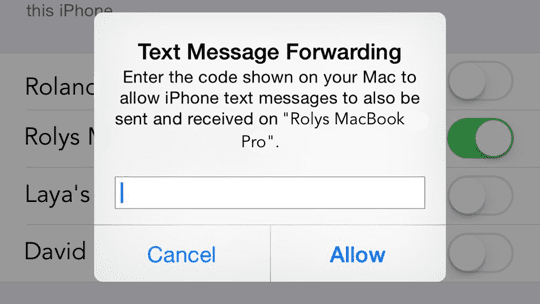
ნაბიჯი 5 - მიიღეთ ტექსტური შეტყობინება!
მას შემდეგ რაც დაადასტურებთ 6-ციფრიან კოდს, თქვენი Mac და iPhone სიამოვნებით მოახდენენ ყველა შეტყობინების სინქრონიზაციას (როგორც iMessages, ასევე SMS შეტყობინებები). ახლა შეგიძლიათ შექმნათ ჩვეულებრივი SMS თქვენს Mac-ზე. ეს მართლაც ასე მარტივია!
გაითვალისწინეთ, რომ ისევე, როგორც iPhone-ზე, SMS შეტყობინებები გამოჩნდება მწვანე ბუშტებით:
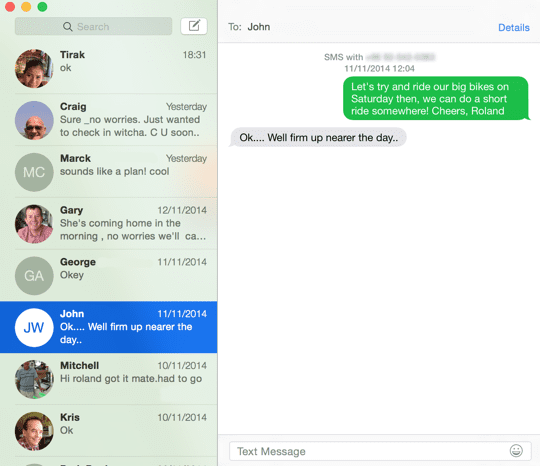
შეგიძლიათ იპოვოთ მეტი დეტალი, თუ როგორ გამოიყენოთ უწყვეტობა სატელეფონო ზარები ჩვენს წინა პოსტში აქ.
როლანდ ბენკსი ათ წელზე მეტია გატაცებულია Apple-ით. მან დაიწყო თავისი კარიერა British Telecom-ის კვლევით განყოფილებაში, რომელიც მუშაობდა ვირტუალური რეალობის ერთობლივ გარემოზე. სანამ გახდებოდა ვიდეო ნაკადის სპეციალისტი 3 გაერთიანებულ სამეფოში, სადაც ის დაეხმარა მსოფლიოში პირველი მობილური ვიდეოს გაშვებას მომსახურება.
როლანდი აზიაში გადავიდა 4 წლის წინ, სადაც წერს თავისი გატაცების შესახებ Apple-ის მიმართ.